Si vous travaillez avec Peppol, vous devez utiliser au moins la version 6.2.16 de Logistics. Les versions précédentes envoyaient au format PEPPOL V3 + PDF et Peppol n'accepte plus de tels documents. Voir Choix de la méthode d'envoi. |

Cette option ajoute la possibilité dans Logistics de générer une facture sous forme électronique au format UBL. Une facture électronique permet un traitement automatique par le destinataire aussi bien que par l'expéditeur. Une facture en format PDF ne répond pas à cette condition. UBL ou Universal Business Language est une bibliothèque de documents commerciaux au format XML. Cette génération de facture au format UBL dans Logistics a pour objectif :
- d'envoyer une facture électronique au client lors de l'envoi de la facture par e-mail ou via 'Envoyer / Imprimer (F7)'
- et/ou d'injecter la facture dans la comptabilité hors ligne via Virtual Invoice.
Dans le cas du choix du format Peppol : - Envoyer votre facture à votre client sur le réseau PEPPOL en choisissant le bouton 'Envoyer / Imprimer (F7)' lors de l'impression du document concerné.
- Envoyer votre facture à votre comptable dans la liaison comptable hors ligne via la plateforme WinBooks.
Suivant le paramétrage de la méthode d'envoi, l'envoi d'une facture sous forme électronique, deux fichiers peuvent être transmis : - un fichier PDF de la facture (qui peut être signer électroniquement),
- et un fichier XML représentant le format UBL (qui contient lui-même le fichier PDF).
|
Sur cette page:  |
|
|
Paramétrage du module
Vous pouvez activer le module via le menu Dossier > Paramétrage > Paramètres généraux, dans l'onglet 'Options', cochez l'option 'Facture électronique - UBL'.
L'imprimante PDF doit être installée dans Logistics et un compte e-mail doit être configuré. |
Ecran de paramétrage
Paramètres généraux
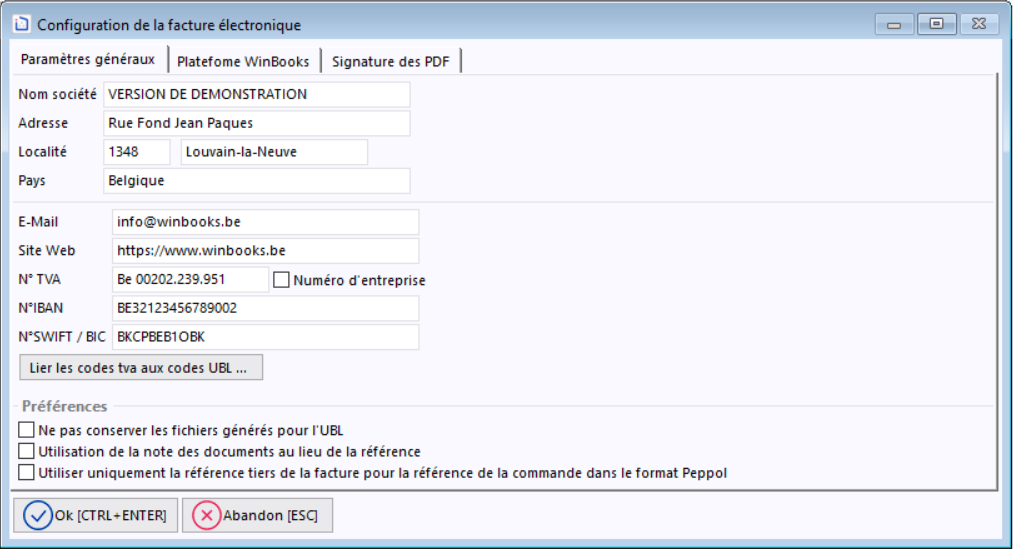
Cet écran reprend les informations nécessaires ainsi que les préférences pour génération du formats UBL.
Il est nécessaire de renseigner les champs suivants : Nom société, Adresse, Localité, Pays, Site Web, N° TVA, N° IBAN et N° SWIFT/BIC.
| Option | Description |
|---|
| Lier les codes Tva aux codes UBL | Permet la configuration des liens entre les codes TVA de Logistics et les codes UBL |
| Ne pas conserver les fichiers générés pour l'UBL | Si cette option est activée les fichiers xml ne seront pas conserver dans le dossier de Logistics. |
| Utilisation de la note des documents au lieu de la référence | La note indiquée dans le document sera utilisée à la place de la référence |
| Utiliser uniquement la référence tiers de la facture pour la référence de la commande dans le format Peppol | Pour un document Peppol, ne pas rechercher le numéro de commande liée à la facture pour le tag id de l'élément cac:OrderReference, seul la référence tiers indiquée dans la facture peut être utilisée. |
Liaison des codes TVA aux codes UBL
Les codes TVA spécifiques à la facturation électronique sont disponibles en cliquant sur le bouton  . . Ces codes TVA UBL (voir https://docs.peppol.eu/poacc/billing/3.0/codelist/UNCL5305/) sont liés automatiquement aux codes TVA standards de Logistics.
Mais il est possible de modifier cette liaison entre les codes TVA UBL et les codes TVA de Logistics.
Dans cet écran de liaison, sélectionnez une ligne correspondant à un code TVA UBL, puis cliquez sur  pour lui assigner un code TVA de Logistics. pour lui assigner un code TVA de Logistics. |
|
Haut de page

Plateforme WinBooks (accès au réseau PEPPOL)
Pour la configuration de la plateforme WinBooks, voir Peppol. Pour plus d'information sur les fonctionnalités, veuillez-vous référer à la documentation dédiée : Plateforme de digitalisation |
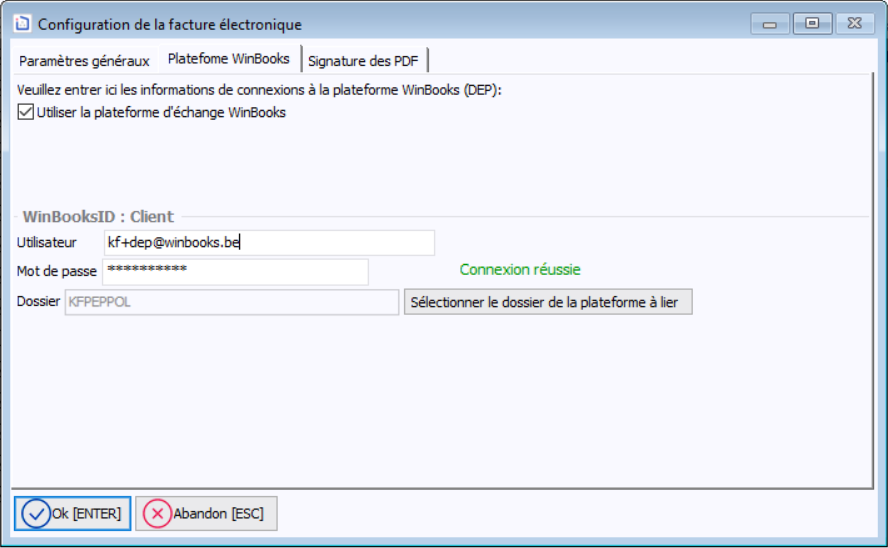
L'utilisation de la plateforme WinBooks permet l'accès au réseau PEPPOL pour l'envoi des documents UBL au format PEPPOL V3.
| Option | Description |
|---|
| Utiliser la plateforme d'échange WinBooks | Active l'utilisation de la plateforme WinBooks et les fonctions du réseau Peppol |
| Utilisateur & Mot de passe | Identifiant créé sur la plateforme WinBooks.
|
| Dossier | Dossier qui sera utilisé sur la plateforme WinBooks pour l'envoi des documents.
Le bouton  vous permettra de lister les dossiers disponibles pour la licence et de créer un dossier avec le module Codabox-Peppol directement activé. vous permettra de lister les dossiers disponibles pour la licence et de créer un dossier avec le module Codabox-Peppol directement activé. Si vous avez créé le dossier via la plateforme WinBooks, vérifiez que vous avez activé le module Codabox-Peppol pour ce dernier. |
|
Les factures envoyées au gouvernement flamand doivent être au format PEPPOL. Lorsque le format PEPPOL V3 est choisi pour un client, un contrôle de présence de son numéro de TVA sur le réseau PEPPOL est effectué avant l'envoi des factures électroniques. Si le client est trouvé sur le réseau, le document est envoyé. Dans le cas contraire, le document sera envoyé par e-mail. Pour plus d'informations, voir overheid.vlaanderen.be/e-invoicing voor leveranciers. |
Haut de page
Signature des PDF
Cette étape est optionnelle pour l'envoi de document au format UBL.
Pour signer les fichiers PDF générés, cochez la case 'Signature PDF' dans l'onglet Signature PDF.
Ensuite, indiquez dans le champ 'Certificat (.pfx)' via le bouton l'emplacement du certificat. Ce certificat doit être un fichier de type PFX qui contient la clé privée et le certificat, et qui est protégé par un mot de passe. l'emplacement du certificat. Ce certificat doit être un fichier de type PFX qui contient la clé privée et le certificat, et qui est protégé par un mot de passe.
Indiquez donc le mot de passe de la clé privée associée à ce certificat, soit directement dans le champ 'Mot de passe de la clé privée' ou soit en choisissant un fichier contenant ce mot de passe dans le champ 'Fichier contenant le mot de passe de la clé privée' si le mot de passe est trop long pour le premier champ.
On peut générer soi-même son certificat (via Windows Certificate Manager, OpenSSL, ...) ou demander à une Autorité de Certification délivrant des certificats (tel que VeriSign, CertiPost, GlobalSign).
WinBooks ne délivre pas de certificat. |
|
Haut de page
Signature dans Adobe Reader
Le destinataire du fichier PDF signé peut recevoir une bande avec un message d'avertissement lorsqu'il ouvre le document avec le programme Adobe Reader.

Ce message signifie que le document signé n'a pas été modifié après envoi, mais l'identité de son auteur ne peut pas être vérifiée. Cela s'explique par le fait qu'Adobe Reader ne dispose pas de certificat associé à la signature de ce document dans sa liste de certificats approuvés. Par défaut, Adobe Reader n'a que son propre certificat d'origine.
Il existe deux méthodes pour résoudre le problème de ce message d'avertissement et ainsi ajouter un certificat dans Adobe Reader (version 11).
- Le moyen le plus rapide consiste à ajouter le certificat dans Adobe Reader à partir du document signé. Cette méthode est bien entendu déconseillée en termes de sécurité car l'authentification de l'auteur ne peut être certifiée à partir d'un document.
- Cliquez sur le bouton Signature panel à droite du message d'avertissement. Dans le champ Signatures qui s'ouvre, faites un clic droit sur la signature du document (Certified by ...) et cliquez sur Show Signature Properties.
- Dans l'écran Signature Properties cliquez sur le bouton Show Signer's Certificate....
- Ensuite, dans l'écran Certificate Viewer dans l'onglet Trust, cliquez sur Add to Trusted Certificates....
- Dans l'écran Import Contact Settings, cochez les options Use this certificate as a trusted root et Certified documents et cliquez sur OK.
- Si le certificat récupéré est contenu dans un fichier de type .fdf (Adobe certificate exchange format), cliquez simplement sur ce fichier. Cliquez ensuite sur Set Contact Trust... et passez directement à l'étape 5.
Si le certificat récupéré est un fichier de type .p7c, .p7b, .cer ou .crt, veuillez suivre les étapes suivantes.- Dans le menu d'Adobe Reader, allez dans Edit > Preferences... Dans l'écran Preferences, sélectionnez la catégorie Signatures et cliquez ensuite sur le bouton More... dans la section Identities & Trusted Certificates
- Dans l'écran Digital ID and Trusted Certificate Settings, choisissez Trusted Certificates et cliquez sur Import.
- Dans l'écran Choose Contacts to Import, cliquez sur Browse ... et sélectionnez le fichier avec le certificat.
- Toujours sur le même écran, sélectionnez dans la liste du haut le contact qui sera ajouté ou qui correspond à l'identité du certificat importé. Sélectionnez ensuite le certificat importé dans la liste en bas et cliquez sur Trust ....
- Dans l'écran Import Contact Settings, cochez les options Use this certificate as a trusted root et Certified documents et cliquez sur OK.
- Et lorsque vous revenez à l'écran Choose Contacts to Import, cliquer sur Import pour terminer.
Haut de page
Paramètres divers
Méthode d'envoi par défaut des tiers
Une fois le module Facture électronique - UBL est configuré, de nouvelles options sont disponibles pour les méthodes d'envoi par défaut des tiers dans l'onglet Clients/fournisseurs des paramètres généraux. |
|
Émetteurs différents
La génération de la facture électronique au format UBL peut se faire au nom de tiers différents au sein du même dossier Logistics, en renseignant les coordonnées de ces autres tiers dans la Liaison avec plusieurs dossiers comptables.
Haut de page
Layout utilisé pour l'UBL
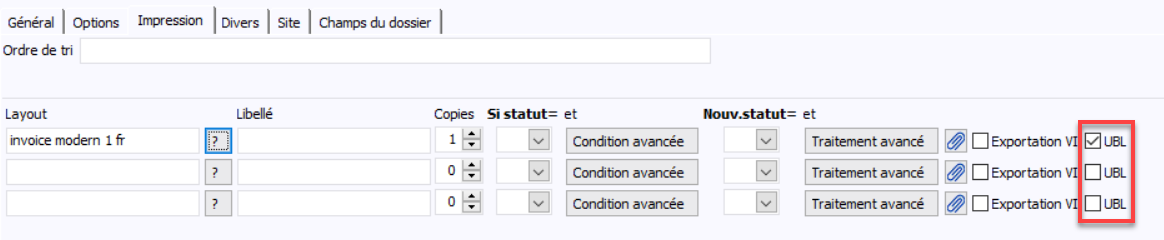
Par défaut le premier layout est utilisé pour la génération du pdf contenu dans le fichier UBL.
Vous pouvez définir une autre configuration en suivant les étapes suivantes :
- Entrez dans l'écran de la configuration des journaux.
- Onglet 'Impression'
- Cliquez sur la checkbox UBL correspondant au layout que vous souhaitez utiliser
Haut de page
Utilisation du module
Une refonte importante a été réalisée à partir de la version 6.2.11.
Si vous souhaitez suivre la documentation, assurez-vous de la version de votre programme |
Ecran tiers
Selon la réglementation belge, l'acceptation tacite est désormais tolérée. Cela signifie que si le client n'en fait pas la demande et paie sa facture, c'est qu'il accepte implicitement la facturation électronique. Il n'est donc plus obligatoire d'envoyer un e-mail ou un courrier à chaque client pour lui demander son avis préalable. |
Client avec numéro de TVA ou d'entreprise
Pour un client avec un numéro de TVA (et donc assujetti à la TVA), uniquement le champ Pays/N° TVA doit être rempli avec son numéro de TVA.
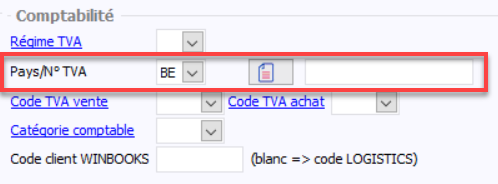
Pour un client avec un numéro d'entreprise mais non assujetti à la TVA, le champ Régime TVA doit être rempli avec la valeur 2 (Exempté). Avec cette valeur 2, le champ Pays/N° TVA se renomme automatiquement en Numéro d'entreprise (depuis la version 6.0.15) afin de l'encoder dans ce même champ.
Les valeurs du champ Régime TVA répercutées dans la comptabilité WinBooks (depuis la version 6.0.15) sont :
- 1 = Assujetti
- 2 = Exempté
- 3 = Non Assujetti
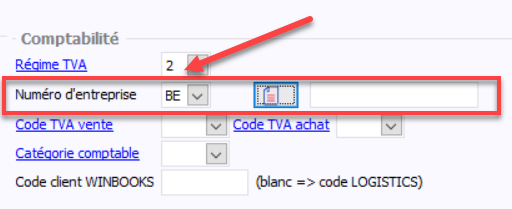
Haut de page
Choix de la méthode d'envoi
Dans l'onglet 'Conditions' de la fiche client vous pouvez définir la méthode d'envoi pour le client.
La méthode définie sera utilisée lors de l'utilisation du bouton 'Envoyer / Imprimer (F7)' dans l'écran d'impression de document. La méthode d'envoi par défaut et déterminée dans l'écran des paramètres généraux. |
|
Description des méthodes d'envoi
| Code | Description |
|---|
| Si le code est vide, la méthode d'envoi par défaut est utilisée, si aucune valeur par défaut n'a été définie le code 'Imprimer' est utilisé. |
| Imprimer | Le document sera imprimé sans envoi numérique au client. |
| E-mail | Envoie par e-mail le fichier PDF |
| E-fff V2 | Envoie par e-mail le fichier XML au format E-fff V2 |
| E-fff V2 + PDF | Envoie par e-mail le fichier XML au format E-fff V2 et une copie du fichier PDF |
| E-fff V3 | Envoie par e-mail le fichier XML au format E-fff V3 |
| E-fff V3 + PDF | Envoie par e-mail le fichier XML au format E-fff V3 et une copie du fichier PDF |
| PEPPOL V3 | Si l'utilisation à la plateforme WinBooks est activée, au moment de l'envoi du document Logistics vérifie si le client est présent sur le réseau PEPPOL, dans ce cas le document XML est posté sur le réseau PEPPOL.
Dans le cas contraire ou si la plateforme WinBooks n'est pas activée, envoie par e-mail le fichier XML au format PEPPOL V3
Client est présent sur le réseau Peppol 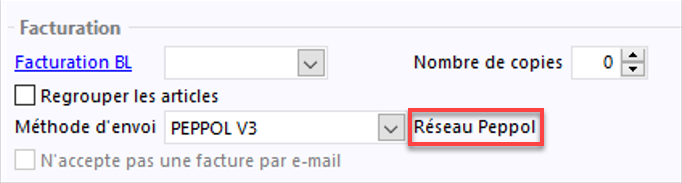
|
Le client est inconnu sur le réseau Peppol 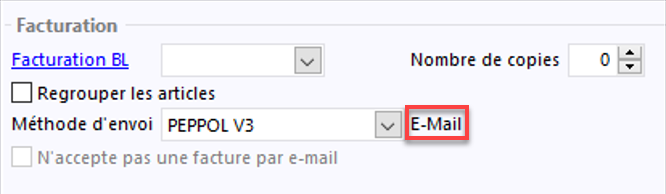
|
|
|
| PEPPOL V3 + PDF | Envoie par e-mail le fichier XML au format PEPPOL V3 et une copie du fichier PDF. Le réseau Peppol n'acceptant pas les documents PDF, ce format est envoyé par e-mail au destinataire, et non au réseau PEPPOL. Si vous travaillez avec Peppol, vous devez utiliser au moins la version Logistcs 6.2.11. Les versions précédentes envoient au format PEPPOL V3 + PDF. |
|
Haut de page
Ecran Document
Information de livraison
Les informations reprises proviennent de l'onglet 'Livraison' du document de facturation.
Le format UBL ne permet pas d'indiquer plusieurs adresses et dates de livraison.
Si vous souhaitez regrouper des documents de livraison en une facture veuillez regrouper les documents ayant les mêmes informations de livraison.
Voir l'aide : Regrouper plusieurs notes d'envoi sur une facture |
Validation à la sauvegarde
A la sauvegarde d'un document de type facturation client ou note de crédit client pour un tiers dont la méthode d'envoi sélectionnée demande l'envoi d'un fichier XML UBL, une vérification suivant le format demandé sera effectuée.
Si le format demandé ne peut être généré, un message d'erreur non bloquant est affiché avec la description de l'erreur. Les lignes vides, les lignes dans lesquelles aucune description et aucun code article ne sont utilisés, ne sont pas acceptées par Peppol. |
|
|
Envoyer la facture électronique

En cliquant sur le bouton 'Envoyer / Imprimer (7)', le document est envoyé à la plateforme Peppol. En cas d'erreurs, un message d'erreur approprié s'affiche.
Voir Consultation des envois sur le réseau Peppol.
Haut de page
Comptabilité
Hors ligne
Les documents UBL ne comportent pas d'information d'imputation.
Ces informations d'imputation doivent être définies manuellement après importation de ces documents dans le programme comptable. |
Dans WinBooks Accounting :
Lors d'une liaison hors ligne avec la comptabilité WinBooks (comptabilité installée sur un autre poste) via le menu Utilitaires > Liaison à la comptabilité > Liaison des factures, notes de crédit, la facture est envoyée au format PDF et UBL dans la comptabilité pour être reconnue par Virtual Invoice et ensuite injectée dans la comptabilité.
Logistics transmet les factures au format électronique dans la comptabilité via la plateforme digitale de WinBooks.
Pour se connecter à la plateforme, des identifiants et un dossier doivent être spécifiés via le bouton 'Paramétrage' dans l'écran des 'Paramètres de la liaison comptable (sous Utilitaires >Liaison à la comptabilité).
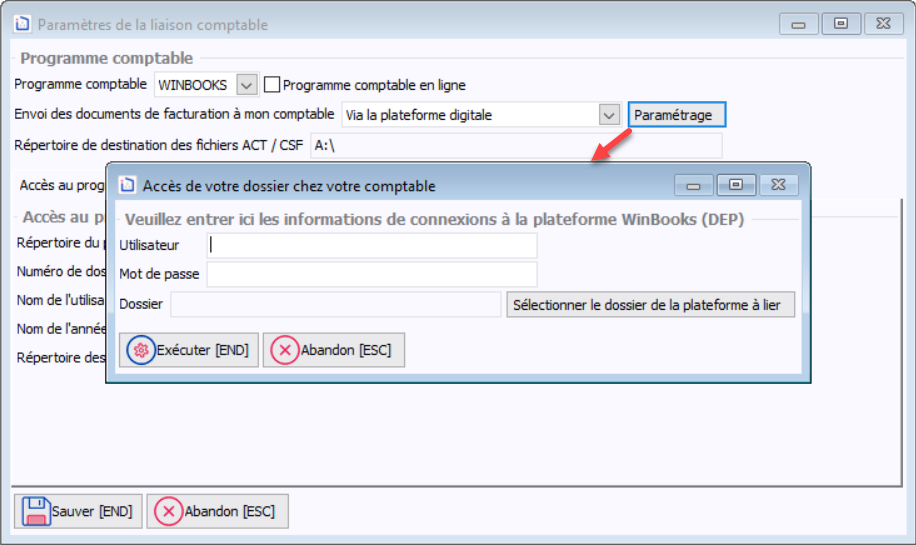
Dans un autre logiciel de comptabilité :
L'écran de document offre une option supplémentaire pour exporter (une sélection de) documents au format XML UBL.
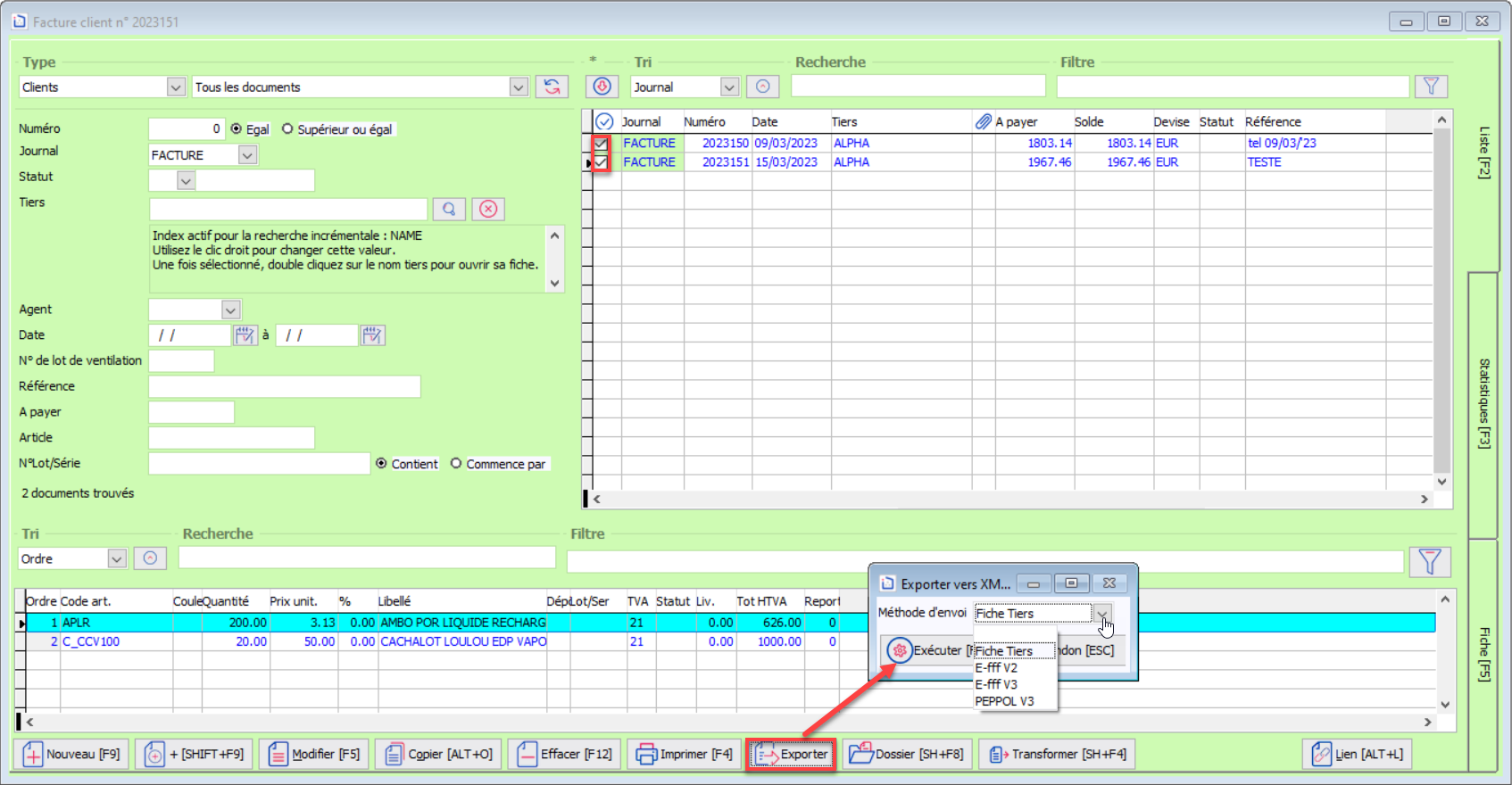
Le bouton  dans les listes des documents permet comme de générer des fichiers XML au format UBL en groupe ou à l'unité.
dans les listes des documents permet comme de générer des fichiers XML au format UBL en groupe ou à l'unité.
Les fichiers générés sont regroupés dans le sous répertoire DATA/UBL du dossier.
Ceci vous permet par exemple d'envoyer ensuite ces fichiers à votre comptable s'il n'utilise pas la gamme comptable WinBooks et qu'il utilise un logiciel compatible au format électronique UBL.
En ligne
Avec une liaison en ligne à la comptabilité WinBooks (comptabilité installée sur le même poste), la facture électronique n'a pas d'intérêt car les factures sont injectées directement dans la comptabilité. Cependant, il est possible d'exporter le fichier PDF de la facture (afin de le visualiser dans la comptabilité) via l'option 'Exporter les documents dans Virtual Invoice' disponible dans le paramétrage de la liaison à une comptabilité.
Haut de page
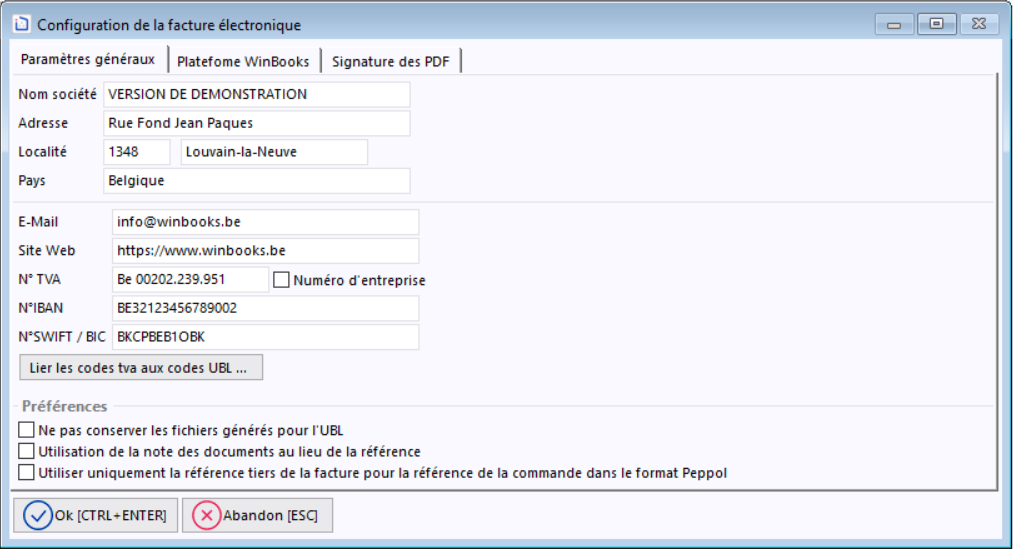
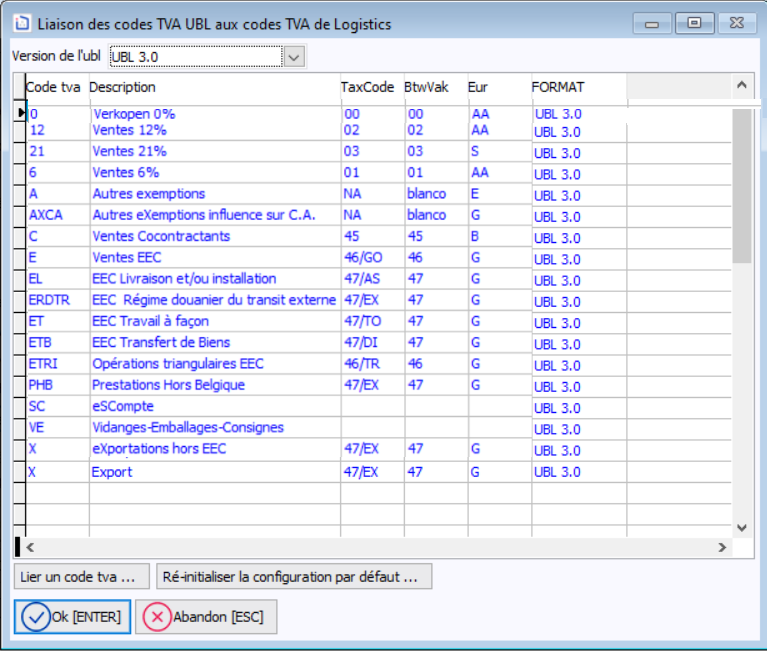
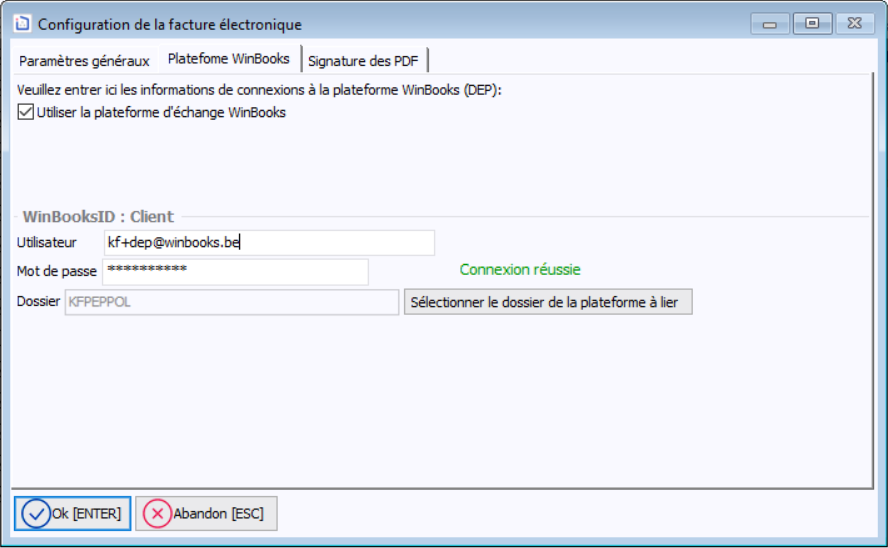
 vous permettra de lister les dossiers disponibles pour la licence et de créer un dossier avec le module Codabox-Peppol directement activé.
vous permettra de lister les dossiers disponibles pour la licence et de créer un dossier avec le module Codabox-Peppol directement activé.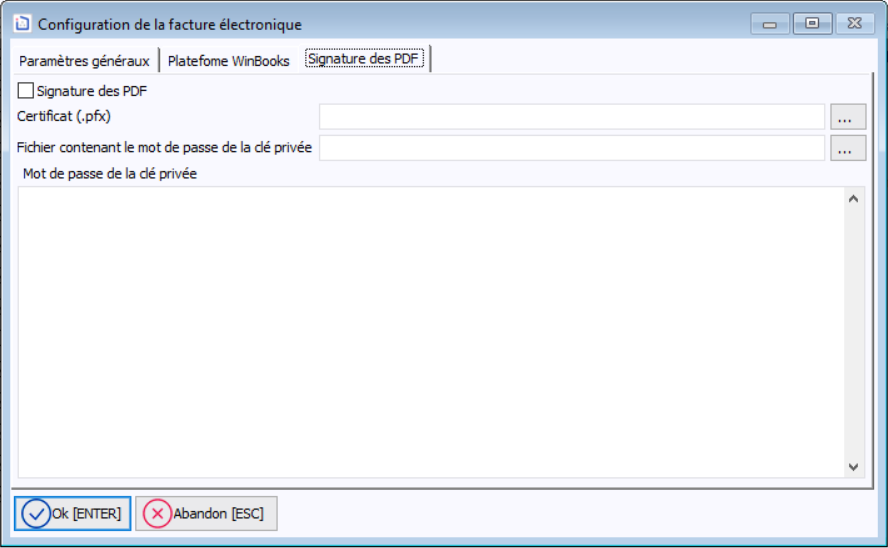
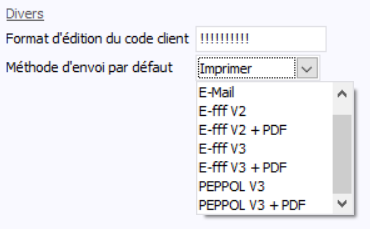
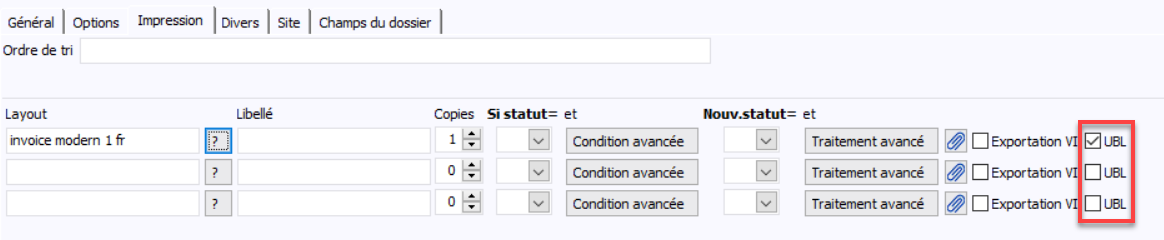
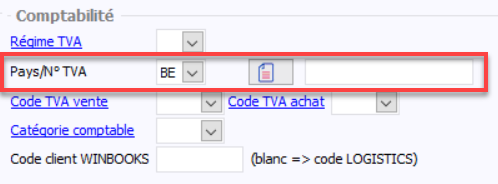
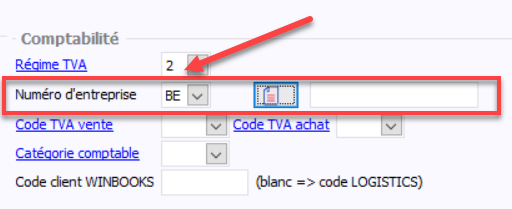
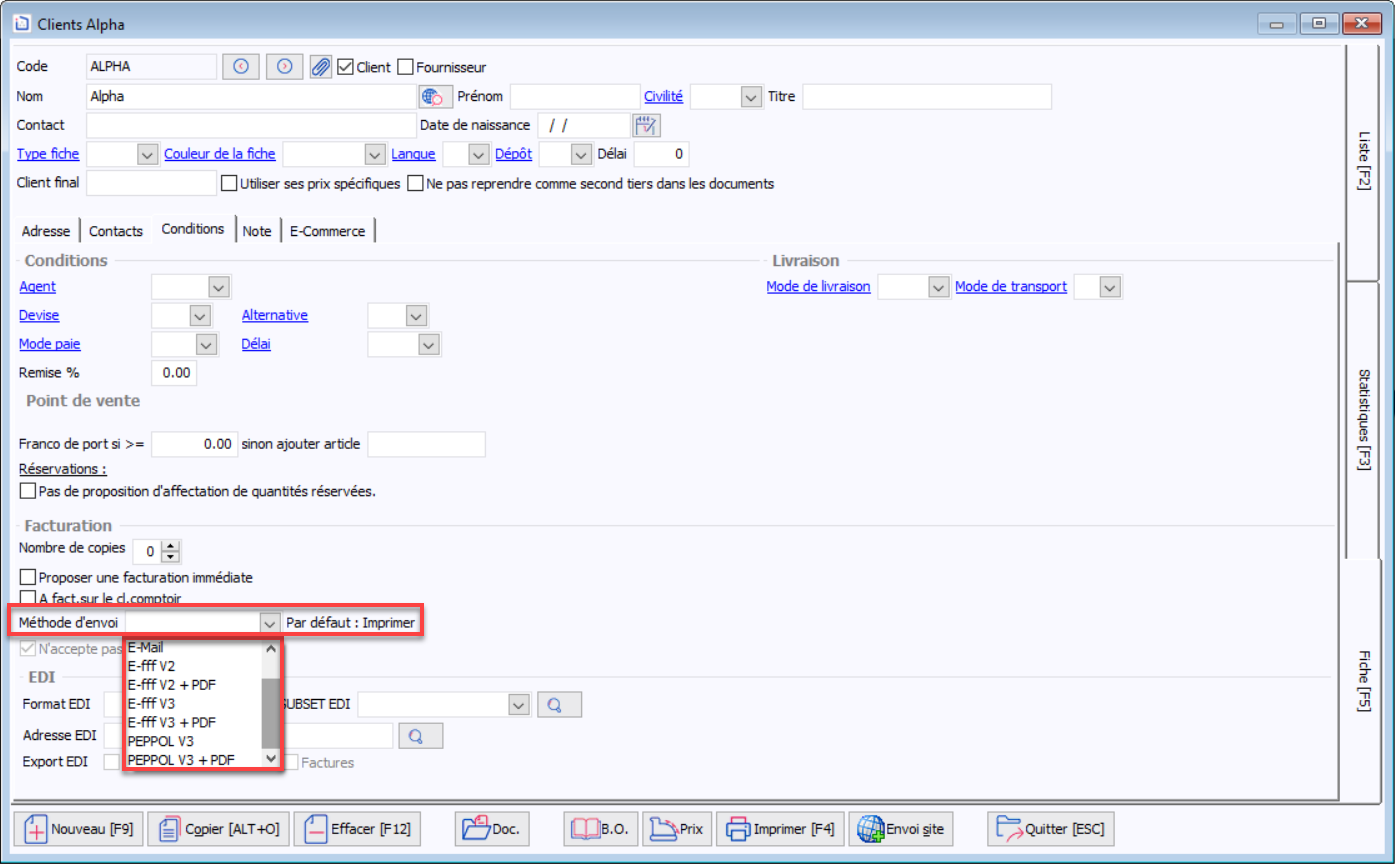
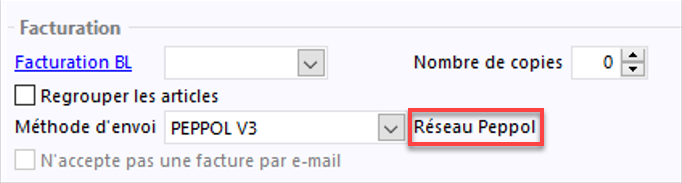
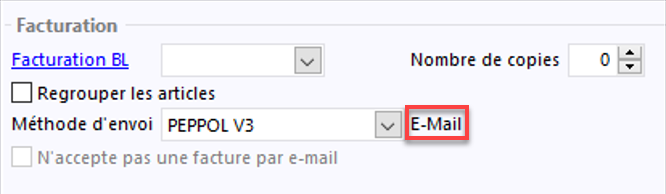

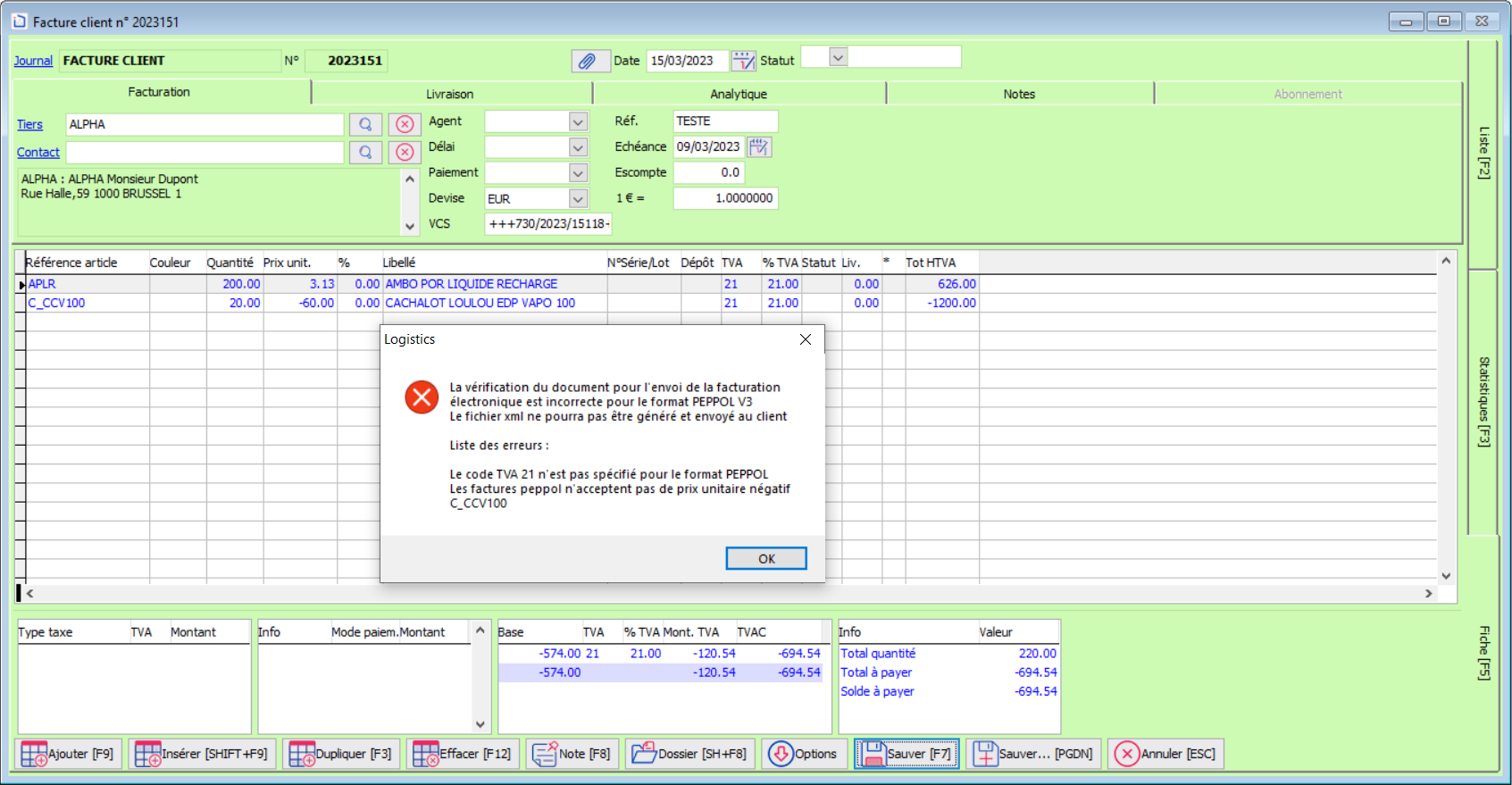
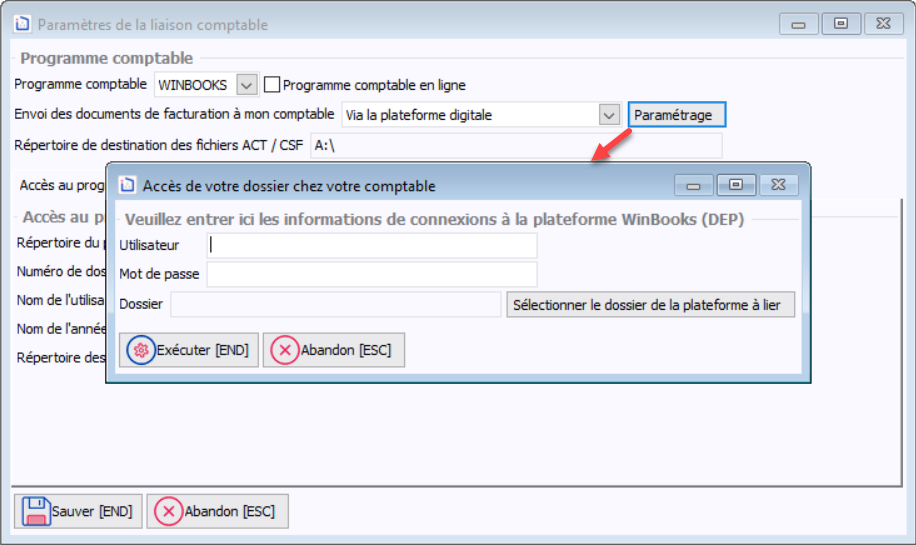
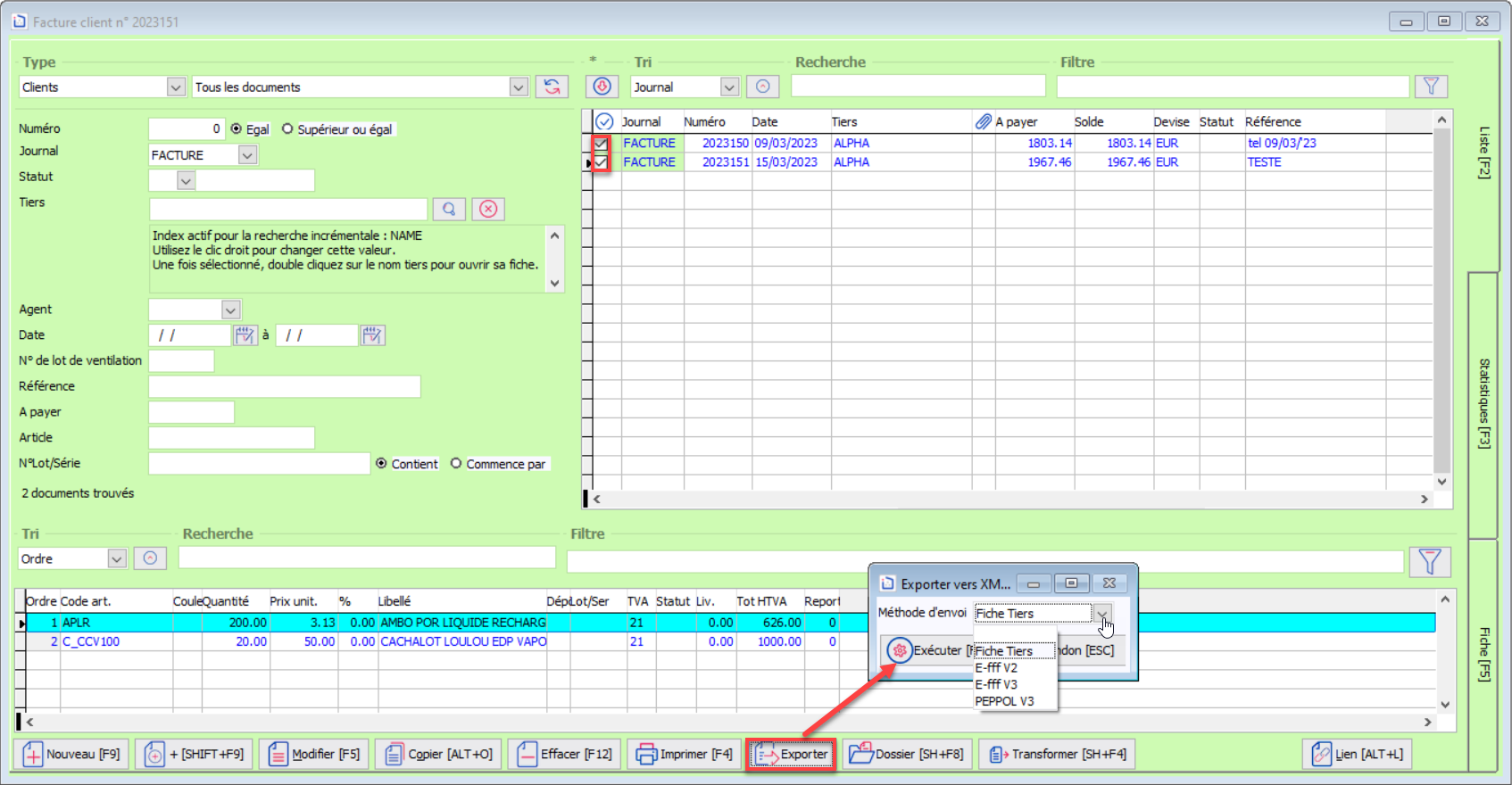
 dans les listes des documents permet comme de générer des fichiers XML au format UBL en groupe ou à l'unité.
dans les listes des documents permet comme de générer des fichiers XML au format UBL en groupe ou à l'unité.